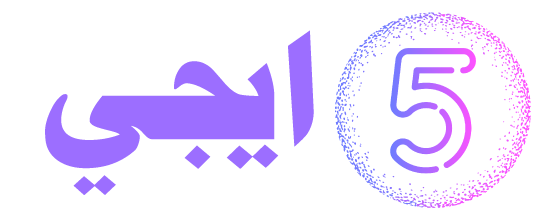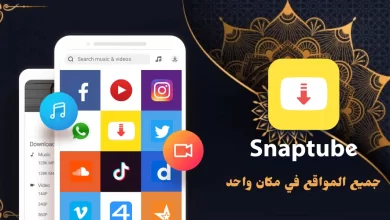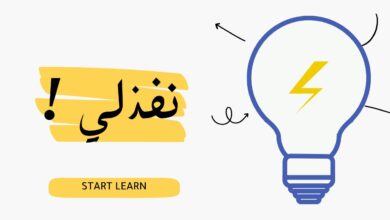تشغيل ألعاب أندرويد على ويندوز باستخدام برنامج BlueStacks
أفضل وأسلس برنامج لتشغيل جهاز أندرويد أفتراضي علي جهاز الكمبيوتر

تشغيل ألعاب الأندرويد على جهاز الحاسوب هو خيار جيد للمستخدمين الذين يرغبون في تجربة الألعاب على شاشة أكبر وبدقة أعلى، بالإضافة إلى إمكانية استخدام الأدوات الأخرى على الحاسوب. يساعد برنامج BlueStacks في تشغيل ألعاب الأندرويد على ويندوز بشكل سهل ومرن.

أيه هو برنامج BlueStacks
BlueStacks هو برنامج يسمح لك بتشغيل تطبيقات Android والبرامج على أجهزة الكمبيوتر التي تعمل بنظام Windows. يمنحك القدرة على استخدام الماوس ولوحة المفاتيح مع تطبيقات Android على شاشة كبيرة تستطيع تغيير حجمها. وعلى الرغم من ألا تتوفر جميع تطبيقات Android على سطح المكتب، فإن BlueStacks يوفر طريقة سهلة للوصول إليها على جهاز الكمبيوتر الشخصي. يمكن للبرنامج تشغيل العديد من تطبيقات Android في وقت واحد، بفتح كل تطبيق في علامة تبويب جديدة.و يمكن بث ألعاب Android مباشرة إلى منصات البث المختلفة، مثل منصة تويتش ومنصات أخرى شهيرة.
متطلبات تشغيل محاكي BlueStacks
لتشغيل BlueStacksعلي نظام Windows نحتاج ل:
- جهاز كمبيوتر يعمل بنظام Windows 7 أو أحدث.
- معالج حديث.
- بطاقة رسوميات تعمل بمعالج Intel أو AMD.
- ما لا يقل عن 2 جيجابايت من الذاكرة RAM.
- توفر مساحة تخزين على الأقل 5 جيجابايت.
- حساب مدير على جهاز الكمبيوتر الخاص بك لتتمكن من تثبيت التطبيق.
لتشغيل BlueStacksعلي نظام MacOS نحتاج ل:
- 4 جيجابايت على الأقل من الذاكرة RAM.
- 4 جيجابايت على الأقل من مساحة التخزين الداخلية.
- حساب مدير على جهاز الكمبيوتر الخاص بك لتتمكن من تثبيت التطبيق.
طريقة تشغيل برنامج bluestacks علي الكمبيوتر
قبل تثبيت تطبيقات الأندرويد على جهاز الكمبيوتر الخاص بك عليك
- أولا: تحميل البرنامج
فتح المتصفح جوجل كروم أو أي متصفح أخر والذهاب إلى هذا الرابط لتحميل البرنامج من الموقع الرسمي، ثم النقر على تحميل بلوستاكس وسيبدأ التحميل.


- ثانيا: تثبيت البرنامج
حفظ الملف، ثم تشغيل الملف الذي تم تحميله. قد تستغرق عملية التحميل والتثبيت وقتاً، خصوصاً إذا كان لديك اتصال بإنترنت بطيء أو جهاز كمبيوتر بطيء.


سيتم تشغيل البرنامج تلقائيًا بعد تثبيته. قد تستغرق ذلك وقتاً، على حسب جهاز الكمبيوتر والاتصال.

- ثالثا: تسجيل الدخول وتثبيت التطبيقات
بعد بدء التشغيل، يتيح لك بلوستاكس الفرصة لتسجيل الدخول إلى حساب غوغل بلاي. عليك أن تقوم بعملية تسجيل الدخول إلى غوغل بلاي للوصول وتثبيت واستخدام تطبيقات الأندرويد من متجر بلاي.
بعد تسجيل الدخول إلى غوغل بلاي، أنت الآن جاهز لتثبيت تطبيقات الأندرويد
كيفية تشغيل التطبيقات الأندرويد من متجر جوجل بلاي باستخدام BlueStacks
- بعد تثبيت BlueStacks على جهاز الكمبيوتر، يمكنك تنزيل وتثبيت تطبيقات أندرويد للاستخدام من جهاز الكمبيوتر.
- إذا لم يكن BlueStacks مفتوحًا وتعمل، ففتح البرنامج.
- اختر Google Play لفتح متجر جوجل بلاي.


- استعرض أو ابحث عن التطبيق الأندرويد الذي تريد تثبيته. اختر التطبيق لعرض تفاصيله.


- اضغط على تثبيت لتنزيل التطبيق على جهاز الكمبيوتر الخاص بك. ثم يعرض النظام أيقونة لكل تطبيق Android مثبت داخل تطبيق BlueStacks.

- بعد تثبيت الألعاب أو التطبيقات التي قمت بتحميلها، ستظهر لك على الصفحة الرئيسية قم بالضغط على أيقونة التطبيق لتشغيله.

تستطيع بسهولة تشغيل تطبيقات الأندرويد على جهاز الكمبيوتر الخاص بك باستخدام BlueStacks. فقط قم بتثبيت البرنامج على جهاز الكمبيوتر، ثم قم بتسجيل الدخول إلى حساب Google Play لتتمكن من تنزيل وتثبيت أي تطبيق تريد. بعد ذلك، استخدم جهاز الكمبيوتر لتشغيل التطبيقات بشكل أسهل وأسرع.